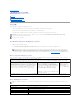Service Manual
Powrótdospisutreści
Konfiguracja systemu
DellStudio™Slim540s-Instrukcja serwisowa
Przegląd
Usuwanie zapomnianych haseł
Czyszczenie ustawieńCMOS
Wpisywanie nowego systemu BIOS
Przegląd
Funkcje dostępne za pośrednictwem konfiguracji systemu:
l Zmiana danych konfiguracji systemu po dodaniu, zmianie lub usunięciu dowolnego sprzętu w komputerze.
l Ustawienia lub zmiana opcji określanych przez użytkownika, np. hasła użytkownika.
l Uzyskanie informacji o ilości aktualnej zainstalowanej pamięci lub ustawianie typu zainstalowanego dysku twardego.
Uruchamianie programu konfiguracji systemu
1. Włącz lub uruchom ponownie komputer.
2. Po wyświetleniuniebieskiegologotypuDELL™,poczekajnawyświetlenie znaku zgłoszenia F2 i natychmiast naciśnij klawisz <F2>.
Ekrany w programie konfiguracji systemu
Na ekranie programu konfiguracji systemu wyświetlane sąaktualne lub modyfikowalne informacje na temat konfiguracji komputera. Informacje na ekranie
wyświetlane sąna trzech polach: lista opcji, pole opcji aktywnych i funkcje klawiszy.
Opcje konfiguracji systemu
POUCZENIE: Nie zmieniaj ustawieńtego programu, jeśli nie jesteśzaawansowanym użytkownikiemtegokomputera.Niektórezmianymogą
spowodowaćnieprawidłowe działanie komputera.
UWAGA: Przed skorzystaniem z programu konfiguracji systemu zaleca sięzapisanie informacji wyświetlanych na ekranie tego programu, aby można je
było wykorzystaćw przyszłości.
UWAGA: Znak zgłoszenia F2 oznacza, że klawiatura została zainicjalizowana. Może on zostaćwyświetlona bardzo szybko, należy uważnie
obserwowaćekran, a następnie szybko nacisnąćklawisz <F2>. W przypadku naciśnięcia klawisza przed pojawieniem sięznaku zgłoszenia,
polecenie nie odniesie skutku. Jeśli nie zdążysz nacisnąćklawisza zanim zostanie wyświetlone logo systemu operacyjnego, musisz poczekaćdo
wyświetlenia pulpitu systemu Microsoft®Windows®. Następnie należy zamknąćkomputer (patrz Wyłączanie komputera)ispróbowaćponownie.
Menu - widocznenagórzeoknaprogramudokonfiguracjisystemu.Wtympoluznajdujesięmenu umożliwiające dostęp do opcji programu do konfiguracji
systemu. Aby poruszaćsięw menu korzystaj z klawiszy <¬> i <®>. Gdy zostanie zaznaczona opcja Menu, w części Options List (Lista opcji) zostaną
wyświetlone opcje określające sprzęt zainstalowany w danym komputerze.
Options list (Lista opcji) - Pole to pojawia siępo lewej stronie okna
programu konfiguracji systemu. Jest to pole przewijane z listąopcji,
któreokreślająkonfiguracjękomputera, w tym zainstalowany sprzęt,
ustawienia oszczędzania energii i funkcje bezpieczeństwa. Listę
można przewijaćprzy pomocy klawiszy strzałekwgóręiwdół. Po
zaznaczeniu opcji, w części Options Field (Pole opcji) pojawi się
aktualne ustawienie danej opcji oraz inne dostępne ustawienia.
Options Field (Pole opcji) - Pole to pojawia siępo
prawej stronie Listy opcji i zawiera informacje o
każdej opcji znajdującej sięna Liście opcji. Można w
nim przeczytaćinformacje o posiadanym komputerze i
wprowadzićzmiany w bieżących ustawieniach. Naciśnij
klawisz <Enter>, aby zmienićbieżące ustawienia.
Naciśnijklawisz<ESC>,abywrócićdo Listy opcji.
UWAGA: Nie wszystkie ustawienia wyświetlone w Polu
opcji mogąbyćzmienione.
Help (Pomoc) -
wyświetlana po prawej
stronie okna programu do
konfiguracji systemu.
Zawiera informacje o opcji
wybranej na Liście opcji.
Key Functions (Funkcje klawiszy) - To pole pojawia siępod Option Field (Pole opcji) i zawiera opisy klawiszy i ich funkcji w aktywnym polu programu
konfiguracji systemu.
UWAGA: W zależności od komputera oraz zainstalowanych urządzeńwymienione w tej sekcji pozycje mogąnie pojawićsięlub pojawićsięw innej
formie.
Main (Główne)
System date (Data)
Obecna data wyświetlana jest w formacie: mm:dd:rr.
System Time (Czas)
Aktualne ustawienia czasu podawane sąw formacie gg:mm:ss.
SATA0
Wyświetla dysk SATA zintegrowany w SATA0.
SATA1
Wyświetla dysk SATA zintegrowany w SATA1.
SATA2
Nieobecny port SATA.